Большое ноябрьское обновление добавляет ряд небольших, но полезных функций в фантастическую операционную систему Windows 10. Помимо других функций, возможность запуска сканирования файлов или папок с помощью Защитника Windows прямо из контекстного меню является одной из многих очень полезных функций.
В отличие от ранее, в Windows 10 (с ноябрьским обновлением) теперь отображается параметр «Сканировать с защитником Windows» в контекстном меню, которое появляется при щелчке правой кнопкой мыши по файлу или папке. Перед этим, как вы знаете, нужно было вручную открыть Защитник Windows, а затем начать сканирование оттуда.

Без сомнения, опция «Сканировать с помощью Защитника Windows» будет полезна для десятков миллионов пользователей Windows 10, которые используют Защитник Windows.
Проблема с опцией сканирования с помощью Защитника Windows
Но проблема с этой функцией заключается в том, что этот параметр отображается в контекстном меню, даже если вы установили и используете стороннее антивирусное программное обеспечение, такое как Kaspersky Internet Security и Avast Antivirus. Как вы можете видеть на картинке выше, опция Scan with Defender появляется на компьютере, где установлен и включен Kaspersky.
Другими словами, параметр «Сканировать с помощью Защитника Windows» появляется в контекстном меню файлов и папок, даже если вы отключили Защитника Windows (отключается автоматически при установке стороннего антивируса).
Логично, что когда Защитник Windows отключен, этот параметр не должен отображаться в контекстном меню. Но похоже, что опция появляется в контекстном меню Windows 10 независимо от статуса Защитника Windows.
К счастью, если вы используете стороннее решение по безопасности или отключили Защитник Windows по любой другой причине, вы можете удалить элемент «Сканировать с Защитником Windows» из контекстного меню Windows 10. Все, что вам нужно сделать, - это сделать небольшое изменение в Реестр.
Удалить сканирование с помощью Защитника Windows из контекстного меню Windows 10
Заполните приведенные ниже инструкции, чтобы избавиться от элемента «Сканировать с помощью Защитника Windows» из контекстного меню Windows 10.
Важное замечание: Поскольку этот метод требует редактирования реестра, следуйте нашим инструкциям по созданию точки восстановления системы в руководстве по Windows 10, чтобы создать точку восстановления вручную. Точка восстановления не только пригодится, если что-то пойдет не так (хотя это маловероятно), но и поможет восстановить запись, если и когда это потребуется в будущем.
Шаг 1. Введите Regedit в меню «Пуск» или на панели поиска, а затем нажмите клавишу «Ввод». Нажмите кнопку «Да», когда увидите приглашение контроля учетных записей.
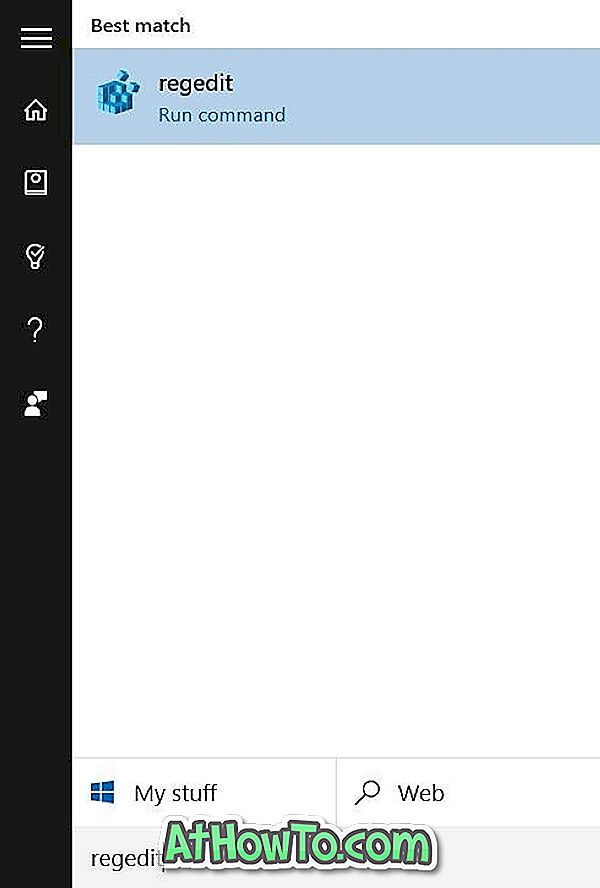
Шаг 2. В редакторе реестра перейдите к следующему ключу:
HKEY_CLASSES_ROOT \ CLSID \ {09A47860-11B0-4DA5-AFA5-26D86198A780}
Шаг 3: Щелкните правой кнопкой мыши на {09A47860-11B0-4DA5-AFA5-26D86198A780} и выберите Удалить . Убедитесь, что вы выбрали правильную запись, прежде чем нажимать Удалить.
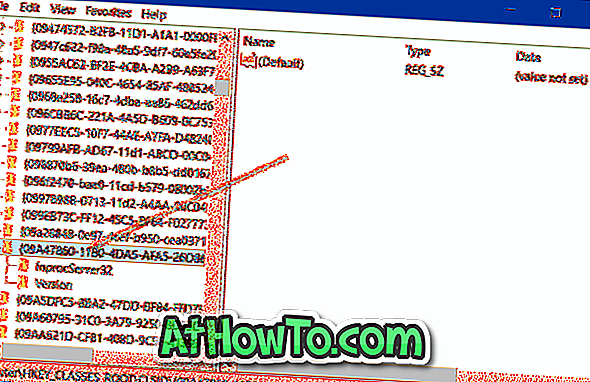
Шаг 4: Нажмите кнопку Да, когда увидите окно подтверждения, чтобы удалить его.
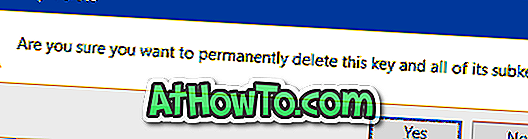
Запись «Сканировать с помощью Защитника Windows» больше не отображается, если щелкнуть правой кнопкой мыши файл или папку в Windows 10. Удачи!













